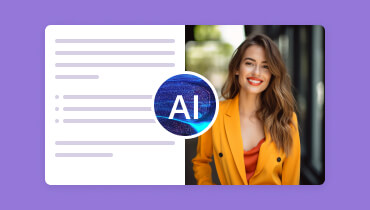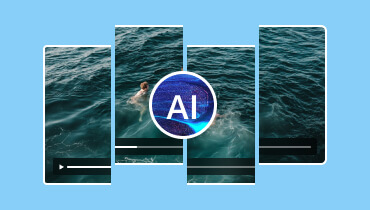En enkel, men forståelig anmeldelse av VideoShow-appen
VideoShow er en av de beste applikasjonene du kan få tilgang til på dine mobile enheter. Den kan inneholde forskjellige redigeringsverktøy for å hjelpe brukere med å lage en fantastisk video. Leter du etter en utmerket og ærlig anmeldelse av denne appen? I så fall må du lese en anmeldelse av meg. Vi vil gi deg alle detaljene vi har oppdaget ved bruk av appen. I tillegg vil vi også lære deg hvordan du bruker applikasjonen til å forbedre og redigere videofilene dine. Uten videre, begynn å lese denne informative bloggen da vi gir deg alle detaljene du trenger om dette videoredigeringsprogrammet.
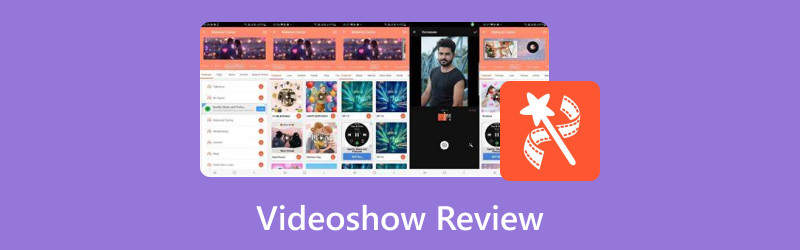
SIDEINNHOLD
Del 1. Hva er VideoShow
VideoShow-appen er en utmerket videoredigeringsprogramvare tilgjengelig på Android- og iOS-enheter. Den kan tilby grunnleggende og avanserte funksjoner som kan la brukere lage en fantastisk videoutgang. I tillegg kan den til og med tilby AI-drevne verktøy for å forbedre videoene ved hjelp av kunstig intelligens. Med det forsikrer jeg deg om at når du bruker denne applikasjonen, kan du få ønsket resultat etter videoredigeringsprosedyren.
Det som gjør det bedre er at du kan bruke ulike lagermediefiler fra appen. Med det, hvis du vil teste redigeringsmulighetene, kan du redigere aksjefilene fra denne appen. Det som er bra her er at du kan bruke appen uten å bruke penger med gratisversjonen. Det er imidlertid begrensninger når du bruker gratisversjonen. Så hvis du vil nyte og utforske alle appens funksjoner, må du få et abonnement. Prisen starter på $5.00 månedlig.
Nå, vil du lære mer om den detaljerte forklaringen av appens funksjoner? Ikke bekymre deg mer. I neste avsnitt vil vi diskutere appens evne som en eksepsjonell videoredigeringsapp. Så fortsett til neste del og lær alt!
Del 2. Hovedfunksjonene til VideoShow
Video Cropper
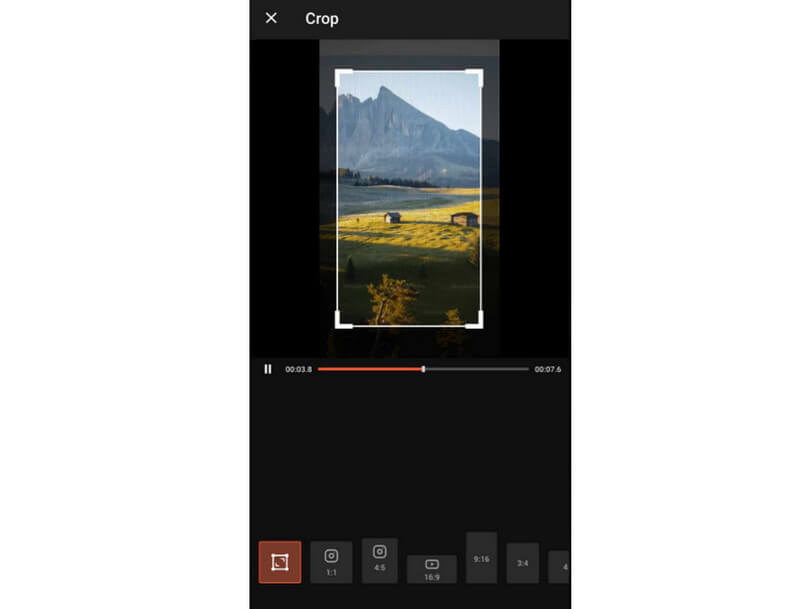
En av de grunnleggende redigeringsfunksjonene den kan tilby er videobeskjæringsfunksjonen. Denne funksjonen er nyttig hvis du vil beskjære og kutte kanten eller hjørnedelen av videoen. Det kan også la deg velge ditt foretrukne sideforhold. Så hvis du planlegger å spille av og legge ut videoen din på forskjellige sosiale medieplattformer, kan du stole på denne funksjonen. Det vi liker her er at videobeskjæringsprosessen er enkel. Det lar meg beskjære videoene mine jevnt.
Tilby arkivvideoer
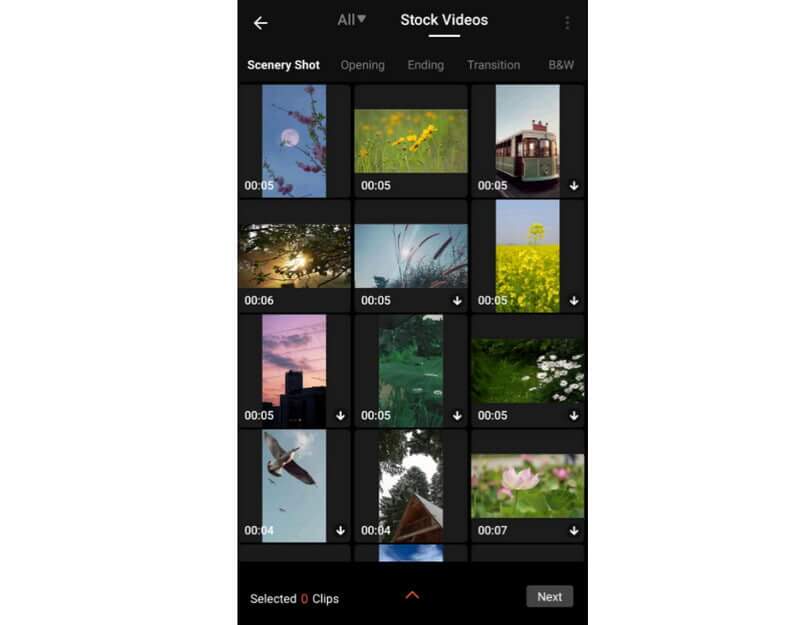
Det jeg virkelig liker her er appens evne til å tilby en rekke arkivvideoer. Med denne funksjonen trenger du ikke bruke videoene dine når du tester appens generelle muligheter. Det som er bra her er at videoene den tilbyr er fantastiske. Det kan tilby et attraktivt landskap som kan gi ytterligere innvirkning på videoen. I tillegg lar den deg også kombinere videoer enkelt. Det vi kan si om denne funksjonen er at den kan hjelpe meg å sjekke verktøyets funksjon perfekt.
Legg til lydfil
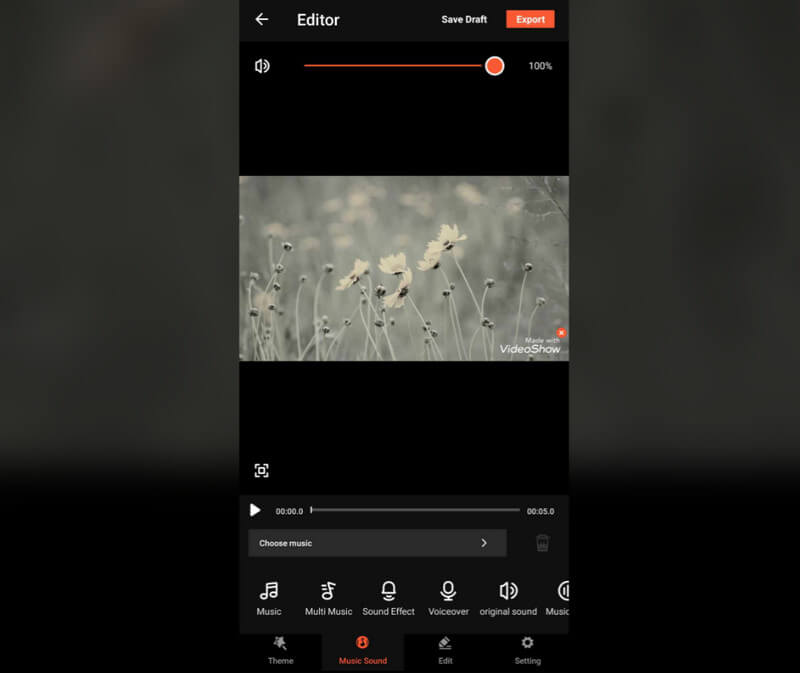
Appen kan også la deg legge til lydfilen din fra enheten din. Den er perfekt hvis du vil legge til fantastisk bakgrunnsmusikk til videoen din. I tillegg kan du spille inn stemmen din og legge til en voiceover til videoen. Du kan også justere lydvolumet basert på ønsket lydvolum etter å ha opplevd denne funksjonen. Vi kan fortelle at når det gjelder å sette inn lydeffekter eller lydfiler i videoen min, kan vi si at det kan gi meg et utmerket resultat.
Videoovergang
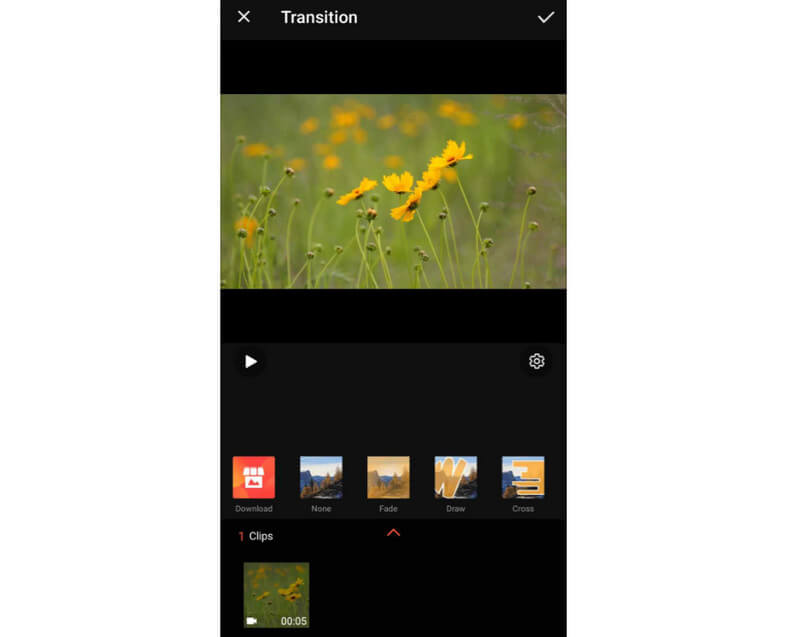
En annen funksjon du kan bruke for å lage en fantastisk video er videoovergangsfunksjonen. Denne funksjonen kan hjelpe deg med å forbedre den visuelle flyten til videoen. I tillegg kan det hjelpe deg å bygge bro mellom forskjellige klipp eller scener fra videoen, noe som fører til en fantastisk seeropplevelse. Etter å ha brukt denne funksjonen ble vi overrasket siden det er forskjellige overganger vi kan bruke for å gjøre videoene mine mer engasjerende. Derfor anbefaler vi å bruke denne funksjonen når det gjelder å legge til overganger til videoer.
Støtte undertekst
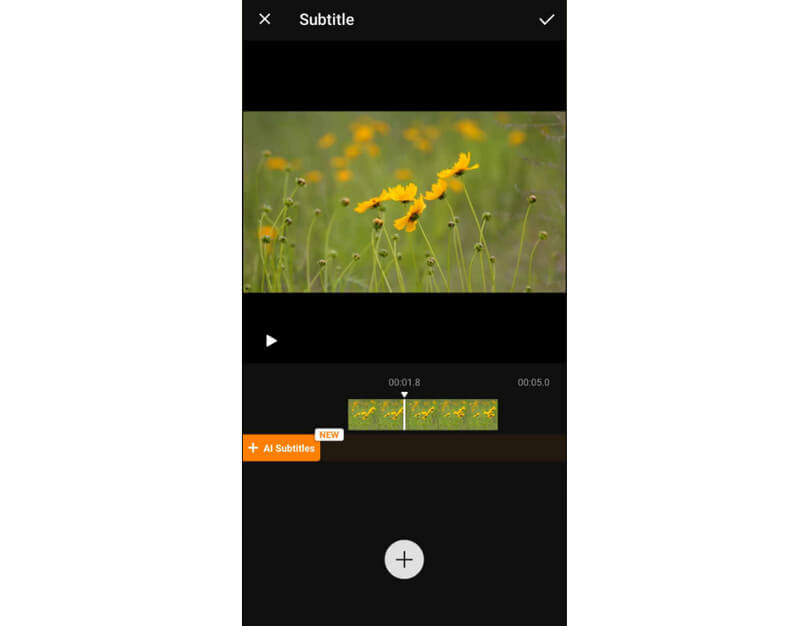
Hvis du har en film og ønsker å sette inn en undertekst, kan du bruke undertekstfunksjonen til denne applikasjonen. Denne appen lar deg legge til en undertekst til videoene enkelt og effektivt. I tillegg er oppsettet enkelt å forstå, noe som gjør det til en ideell app for alle. Etter å ha brukt denne funksjonen får jeg lyst til å redigere mer. Vi kan sette inn undertekster til videoen min og gjøre innholdet mer forståelig for seerne.
Del 3. Hvordan bruke VideoShow
Hvis du vil lære hvordan du bruker VideoShow-appen til å redigere videoer, kan du se de enkle metodene nedenfor. Etter det vil vi sørge for at du kan få nok kunnskap om å snu videoen din til et høyere nivå.
Trinn 1. Etter at du har installert det VideoShow appen, kjør den og trykk på Redigere video alternativ. Bla deretter gjennom og velg videoen du vil redigere fra enheten. Du kan også bruke en prøvevideo fra Arkivvideoer seksjon.
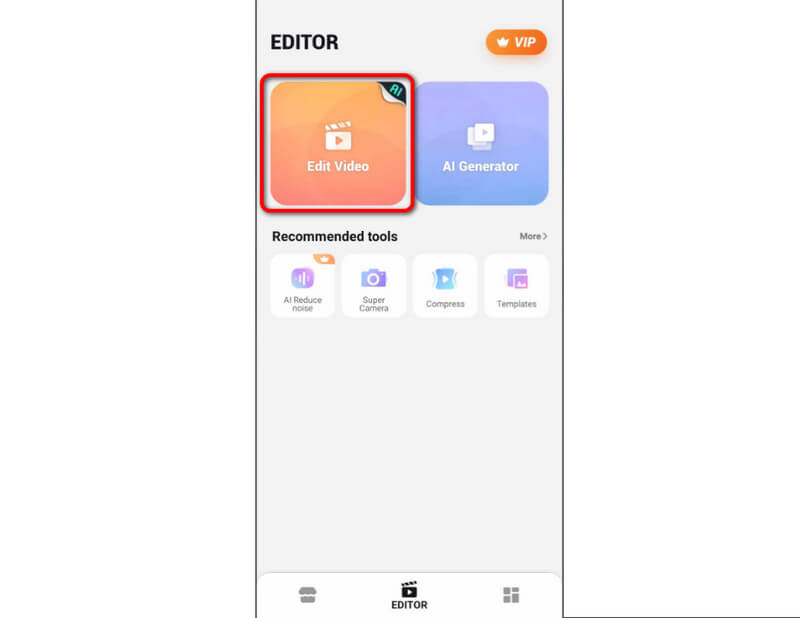
Steg 2. trykk Redigere funksjonen nedenfor og begynn å redigere videoen din. Du kan bruke ulike redigeringsverktøy, som overganger, beskjæring, filter og mer.

Trinn 3. Du kan også trykke på Musikk Lyd funksjon. Denne funksjonen lar deg spille inn stemmen din for å legge til voiceover, legge til lydeffekter og mer. Du kan også legge til en undertekst til videoen din fra denne funksjonen.
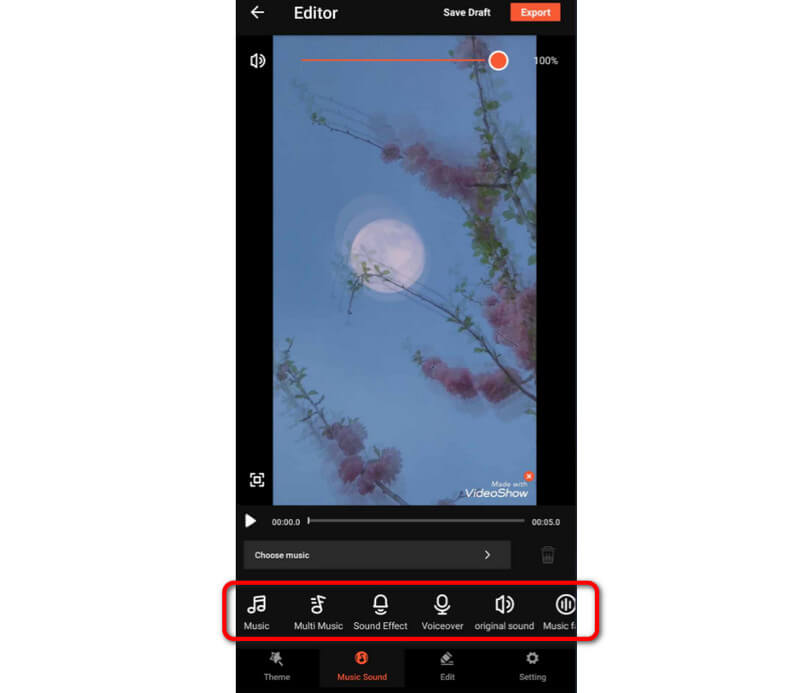
Trinn 4. Når du er ferdig med å redigere videoen, trykker du på Eksport knappen fra toppgrensesnittet for å lagre videoen.
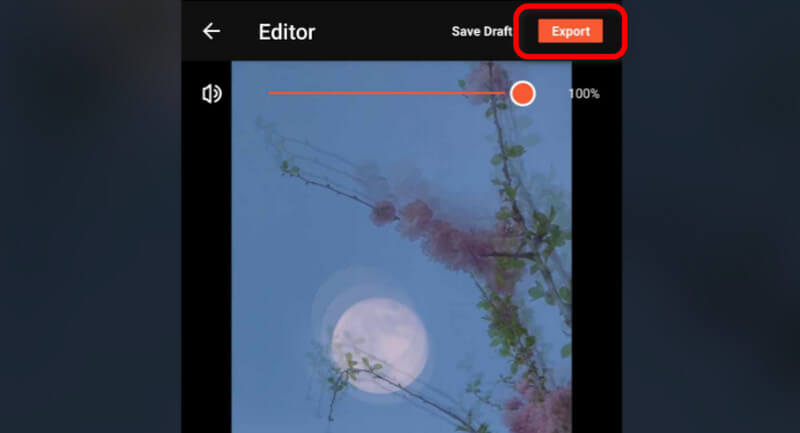
Del 4. Hva vi anbefaler og ikke anbefaler om VideoShow
Hva vi anbefaler om verktøyet
Ærlig talt er denne appen nesten perfekt. Den kan tilby ulike funksjoner som kan hjelpe deg med å lage et fantastisk mesterverk. Det kan hjelpe deg å gjøre videoen bedre ved å bruke cropper, videooverganger, legge til bakgrunnsmusikk, filtre og mer. Med det, det vi anbefaler her er at apper har nyttige funksjoner. Vi anbefaler også å laste ned VideoShow for PC for å redigere videoer på skrivebordet.
Hva vi ikke anbefaler med verktøyet
Hvert verktøy er perfekt for å redigere videoen. Med det kan vi fortelle at alle funksjoner anbefales. Hvis det er noe vi ikke vil anbefale her er appens gratisversjon når det kommer til videokvalitet. Appen kan bare la deg lagre videoen i 480p-oppløsning, som er for lav. Så hvis du vil ha en gratis app som kan tilby utmerket videokvalitet, anbefaler vi ikke denne appen. Men hvis du er villig til å få tilgang til appens betalte versjon, kan du fortsette å få tilgang til denne appen som du vil.
Del 5. Beste alternativ til VideoShow
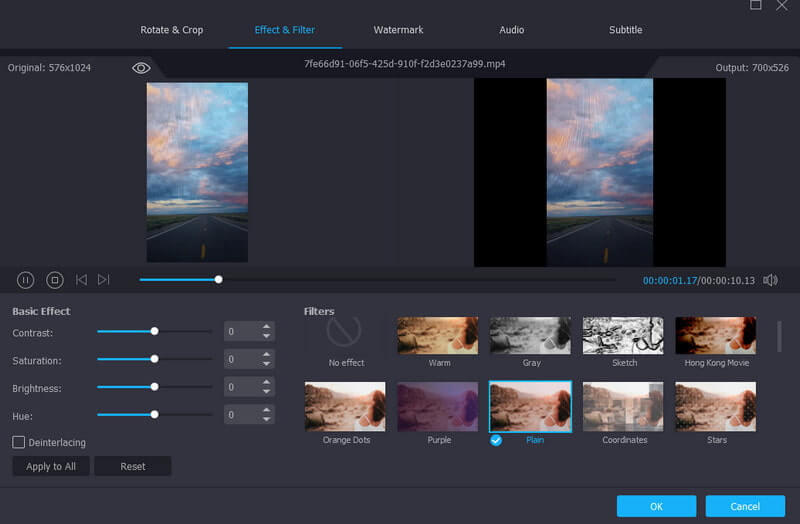
VideoShow er en fantastisk redaktør. Det er imidlertid forskjellige ulemper du kan møte. For det første viser den alltid forstyrrende annonser under videoredigeringsprosedyren. I tillegg, når du bruker gratisversjonen, lar den deg bare lagre filen til 480p, noe som kan være utilfredsstillende. Så hvis du leter etter et utmerket alternativ til VideoShow, bruk Vidmore Video Converter. Dette programmet kan yte bedre enn VideoShow på mange måter. Den vil ikke vise noen annonser og lar deg eksportere videoen din til god kvalitet. Den kan også støtte avanserte videoer, som 1080p, 2K, 4K og opptil 8K videoer. Med det, uansett hvilke videoer du har, kan du enkelt håndtere dem uten problemer. For å finne ut mer om programmets funksjoner, se detaljene nedenfor.
Nøkkelegenskaper
• Videobeskjæring for å endre størrelsen på videoen.
• Videohastighetskontroller for å endre videohastigheten.
• Videokompressor for å redusere/redusere filstørrelsen på videoen.
• Watermark Remover for å eliminere forstyrrende elementer fra videoen.
• Effekter og filtre for ytterligere effekt på videoen.
• Konverter videoer til 200+ formater, inkludert AVI, M4V, MP4, FLV, WMV og mer.
• Batch-konverteringsfunksjon for å omkode flere filer samtidig.
Konklusjon
Etter å ha lest anmeldelsen min av VideoShow-appen, ville vi være glade hvis du lærte hver eneste detalj, inkludert appens funksjoner og måten å redigere videoene på. I tillegg til det introduserer vi også det beste alternativet for å redigere videoene dine, som er Vidmore Video Converter. Så vi vil at du skal bruke dette programmet til å redigere filene dine på datamaskinen din. Den kan gi alle funksjonene og la deg lagre den redigerte videoen din i god kvalitet, noe som gjør den til en fantastisk og kraftig editor.